word文档字体无限放大的步骤 word字体无限放大的方法
更新时间:2024-01-11 11:37:24作者:xiaoliu
在日常使用Word时,我们经常需要对字体进行调整,以满足不同的排版需求,其中字体放大是一种常见的操作方式,可以使文字更加醒目和易读。有时我们可能会遇到一个问题,即字体放大的范围似乎有限,无法达到我们所期望的效果。这时我们需要了解一些Word字体无限放大的方法,以解决这个问题。在本文中将介绍一些实用的步骤和技巧,帮助您实现Word字体的无限放大。无论是为了强调重要信息,还是为了设计独特的标题,这些方法都能帮助您在Word中更加灵活地控制字体大小。让我们一起来探索吧!
word文档字体无限放大的步骤:
1、我们可以看到,如果要选择字体大小的话,最大只能选到“初号”。
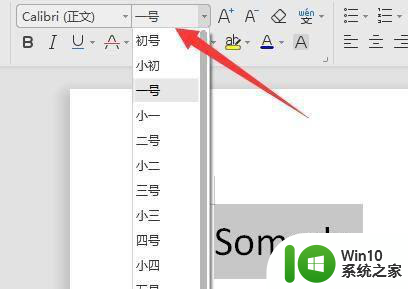
2、这时候我们先用鼠标选中想要放大的文字。
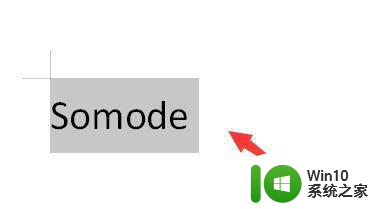
3、接着按住键盘左下角“Ctrl”键,并点击右上角的“}/】”键就可以放大文字了。

4、如果觉得不够大,只要多按几次这个组合键就可以无限放大字体了。
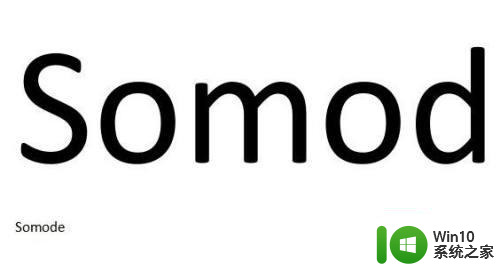
以上就是word文档字体无限放大的步骤的全部内容,还有不清楚的用户就可以参考一下小编的步骤进行操作,希望能够对大家有所帮助。
word文档字体无限放大的步骤 word字体无限放大的方法相关教程
- word字体放大后重叠的恢复方法 字体放大后重叠的原因
- word中字体无限放大打印出来还是小如何解决 word中如何调整字体大小
- word字体放大按什么键 word字体放大快捷键是什么
- 电脑word字体放大怎么弄 word字体如何调大
- wps字体放大写 wps字体怎么放大
- word字体大了只能显示一半处理方法 word字体放大只显示一半怎么办
- wps文档怎么放大或缩小 wps文档怎么放大缩小字体
- word更改字体的方法 word如何在文档中更改字体样式
- word黑体是什么字体 怎样在word文档中设置字体为黑体
- 怎么把字体导入word文档 如何添加word自身没有的字体
- wps怎样把字体放大 wps怎么放大字体
- 快捷键放大字体 字体变大/变小的快捷键是什么
- U盘装机提示Error 15:File Not Found怎么解决 U盘装机Error 15怎么解决
- 无线网络手机能连上电脑连不上怎么办 无线网络手机连接电脑失败怎么解决
- 酷我音乐电脑版怎么取消边听歌变缓存 酷我音乐电脑版取消边听歌功能步骤
- 设置电脑ip提示出现了一个意外怎么解决 电脑IP设置出现意外怎么办
电脑教程推荐
- 1 w8系统运行程序提示msg:xxxx.exe–无法找到入口的解决方法 w8系统无法找到入口程序解决方法
- 2 雷电模拟器游戏中心打不开一直加载中怎么解决 雷电模拟器游戏中心无法打开怎么办
- 3 如何使用disk genius调整分区大小c盘 Disk Genius如何调整C盘分区大小
- 4 清除xp系统操作记录保护隐私安全的方法 如何清除Windows XP系统中的操作记录以保护隐私安全
- 5 u盘需要提供管理员权限才能复制到文件夹怎么办 u盘复制文件夹需要管理员权限
- 6 华硕P8H61-M PLUS主板bios设置u盘启动的步骤图解 华硕P8H61-M PLUS主板bios设置u盘启动方法步骤图解
- 7 无法打开这个应用请与你的系统管理员联系怎么办 应用打不开怎么处理
- 8 华擎主板设置bios的方法 华擎主板bios设置教程
- 9 笔记本无法正常启动您的电脑oxc0000001修复方法 笔记本电脑启动错误oxc0000001解决方法
- 10 U盘盘符不显示时打开U盘的技巧 U盘插入电脑后没反应怎么办
win10系统推荐
- 1 萝卜家园ghost win10 32位安装稳定版下载v2023.12
- 2 电脑公司ghost win10 64位专业免激活版v2023.12
- 3 番茄家园ghost win10 32位旗舰破解版v2023.12
- 4 索尼笔记本ghost win10 64位原版正式版v2023.12
- 5 系统之家ghost win10 64位u盘家庭版v2023.12
- 6 电脑公司ghost win10 64位官方破解版v2023.12
- 7 系统之家windows10 64位原版安装版v2023.12
- 8 深度技术ghost win10 64位极速稳定版v2023.12
- 9 雨林木风ghost win10 64位专业旗舰版v2023.12
- 10 电脑公司ghost win10 32位正式装机版v2023.12